
Usar o tipo de revisão Sistema de pontos no Projeto Escolar
Use o tipo de revisão Sistema de Pontos para dar nota ao trabalho dos seus alunos, indicar respostas corretas e incorretas, e fornecer feedback no Projeto Escolar. Você toca para adicionar marcações ou símbolos para indicar respostas corretas e incorretas. Você também pode adicionar marcações extras, concedendo pontos adicionais sem alterar o total de pontos. À medida que você adiciona marcações, o Projeto Escolar automaticamente calcular as notas do aluno e total possível de pontos. Você pode mover, editar, ocultar e remover marcações. Se as marcações que você adicionar ou remover afetarem o total possível de pontos definido anteriormente, o Projeto Escolar atualizará o total possível de pontos para todos os alunos.
Você pode alterar os valores e símbolos das marcações para personalizar sua experiência. Quando você altera valores e símbolos, o Projeto Escolar atualiza apenas os ajustes da atual avaliação. As novas avaliações usam os ajustes originais.
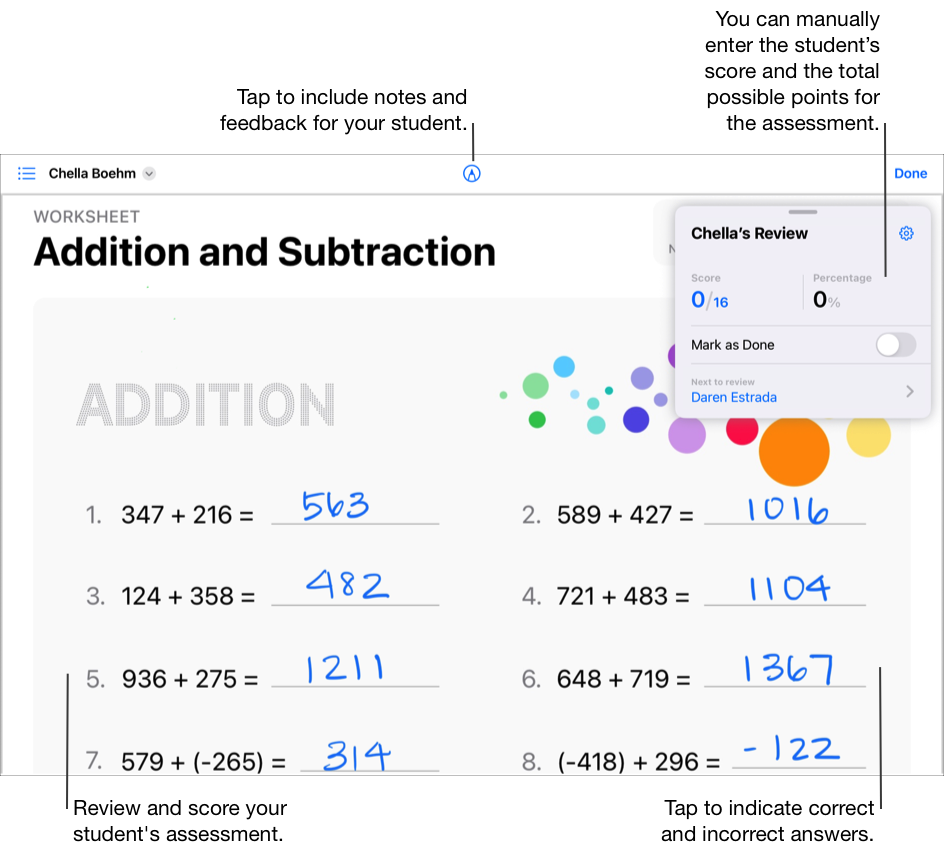
Toque para dar nota às avaliações
No app Projeto Escolar
 , toque em Atividade Recente, Avaliações ou em uma classe na barra lateral.
, toque em Atividade Recente, Avaliações ou em uma classe na barra lateral.Toque na avaliação com o trabalho do aluno que você deseja dar nota.
Encontre um aluno que entregou o trabalho e toque em Pronto para Revisão.
Toque em Sistema de Pontos no painel pop-up Escolha como você avalia, e depois toque em Revisar.
Revise o trabalho do seu aluno, use as ferramentas de marcação para incluir comentários e feedback para o aluno, depois toque para indicar as respostas certas e erradas:
Para indicar uma resposta certa, toque uma vez em
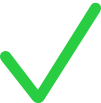 .
.Para indicar uma resposta errada, toque duas vezes em
 .
.Para adicionar uma marcação extra, toque três vezes em
 .
.
À medida que você adiciona os pontos, o Projeto Escolar calcula automaticamente o total de pontos possível da avaliação e mostra a nota e a porcentagem do aluno no cartão de revisão.
Mova e edite marcações conforme necessário:
Para mover marcações, toque duas vezes em uma marcação e arraste-a para um novo local.
Para editar marcações, toque em uma marcação e toque para alterar seu tipo (correto, incorreto, bônus) ou removê-la.
Toque em Marcar como Concluído no cartão de revisão e faça uma destas ações:
Se tiver terminado a revisão, toque em OK.
Para revisar o próximo aluno, toque no nome dele no cartão de revisão ou toque em
 no canto superior esquerdo e selecione um aluno.
no canto superior esquerdo e selecione um aluno.
Para visualizar uma avaliação sem qualquer marcação, é possível ocultar ou remover marcações:
Para ocultar as marcações, toque
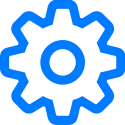 no cartão de revisão e depois toque em Ocultar todas as marcações.
no cartão de revisão e depois toque em Ocultar todas as marcações.Para remover as marcações, toque
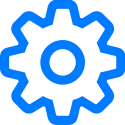 no cartão de revisão e depois toque em Remover todas as marcações. O Projeto Escolar apaga as marcações permanentemente. Não é possível desfazer essa ação.
no cartão de revisão e depois toque em Remover todas as marcações. O Projeto Escolar apaga as marcações permanentemente. Não é possível desfazer essa ação.
O Projeto Escolar oculta ou remove as marcações de nota. O feedback adicionado com as ferramentas de marcação ainda aparece na avaliação.
Usar o cartão de revisão para dar nota às avaliações
No app Projeto Escolar
 , toque em Atividade Recente, Avaliações ou em uma classe na barra lateral.
, toque em Atividade Recente, Avaliações ou em uma classe na barra lateral.Toque na avaliação com o trabalho do aluno que você deseja dar nota.
Encontre um aluno que entregou o trabalho e toque em Pronto para Revisão.
Toque em Sistema de Pontos no painel pop-up Escolha como você avalia, e depois toque em Revisar.
Revise o trabalho do seu aluno, use as ferramentas de marcação para incluir comentários e feedback para o aluno, depois use o cartão de revisão para:
Inserir a nota do seu aluno
Inserir o total de pontos possível da avaliação
Se você inserir pontos no cartão de revisão, isso removerá os pontos adicionados anteriormente quando você tocou para indicar respostas certas e erradas.
Toque em Marcar como Concluído no cartão de revisão e faça uma destas ações:
Se tiver terminado a revisão, toque em OK.
Para revisar o próximo aluno, toque no nome dele no cartão de revisão ou toque em
 no canto superior esquerdo e selecione um aluno.
no canto superior esquerdo e selecione um aluno.
Editar valores e símbolos
No app Projeto Escolar
 , toque em Atividade Recente, Avaliações ou em uma classe na barra lateral.
, toque em Atividade Recente, Avaliações ou em uma classe na barra lateral.Toque em uma avaliação, encontre um aluno que entregou o trabalho e toque em Pronto para Revisão.
Leia as opções de revisão, toque em Revisar, se aplicável, e no
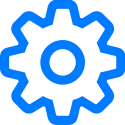 no cartão de revisão.
no cartão de revisão.Altere os valores padrão:
Para alterar o padrão de uma resposta certa, toque em Correto e escolha um novo valor.
Para alterar o padrão de uma marcação extra, toque em Bônus e escolha um novo valor.
Quando você altera valores, o Projeto Escolar recalcula os totais do cartão de revisão. Por exemplo, se você mudou o valor das respostas certas de 1 para 3, o Projeto Escolar atualiza o total anterior de 12 pontos para 36 pontos no cartão de revisão.
Para alterar o símbolo padrão das respostas certas, toque no símbolo atual e escolha um novo (✔︎, ★, #).